Den nyligt udgivne novemberopdatering til Windows 10 bringer flere gamle og nye funktioner til operativsystemet. Muligheden for at ændre titellinjen farve eller gøre titellinje farvet var en af de mest efterspurgte funktioner og er endelig tilgængelig med Windows 10 November Update.
I Windows 10 (med novemberopdatering) kan man gøre titellinjen farvet ved at gå til afsnittet Tilpasning af indstillinger, klikke på farver og derefter tænde for indstillingen mærket Vis farve på start, proceslinje, actionscenter og titellinje.

Mens den nye funktion forbedrer udseendet af applikationer og filutforsker, er der et problem med denne nye funktion. Som du sandsynligvis har observeret nu, er der ingen mulighed for kun at aktivere titellinjens farve uden at vise farve på proceslinjen, startmenu og actioncenter.
Aktivér titellinjens farve uden at tænde startmenuen og proceslinjens farve
Standard sortfarven på Start såvel som proceslinjen er mest elsket, og der er mange brugere, der foretrækker at se farve på titellinjen uden at ændre standardfarven på proceslinjen og startmenuen.
Desværre er der ingen mulighed hverken under Indstillinger eller Kontrolpanel for at tænde farve til titellinjen uden at aktivere farve til startmenu og proceslinje. Heldigvis kan du gøre det ved at redigere registreringsdatabasen.
Udfør anvisningerne nedenfor for at aktivere titellinjens farve uden at muliggøre farve til startmenu, proceslinje og actioncenter.
Trin 1: Højreklik på skrivebordet og klik på Tilpas indstilling for at åbne sektionen Tilpasning i Indstillinger.
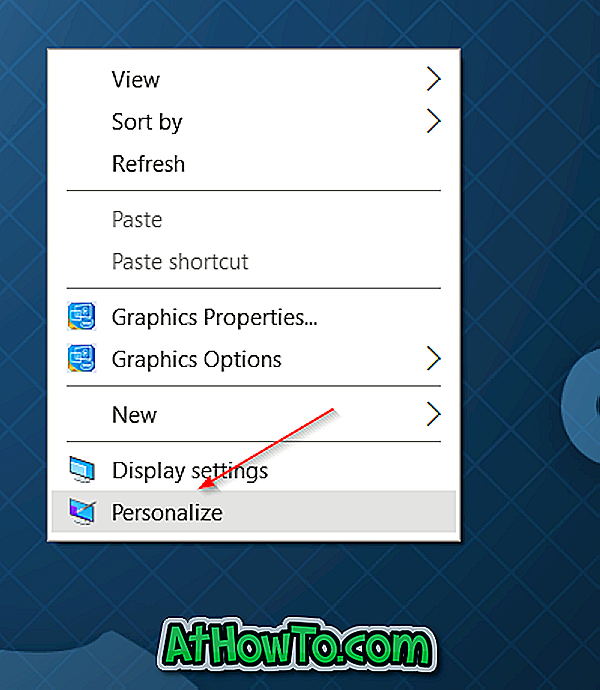
Trin 2: Klik på Farver . Sluk for indstillingen mærket Vis farve på Start, proceslinje, actioncenter og titellinje, hvis den er tændt.
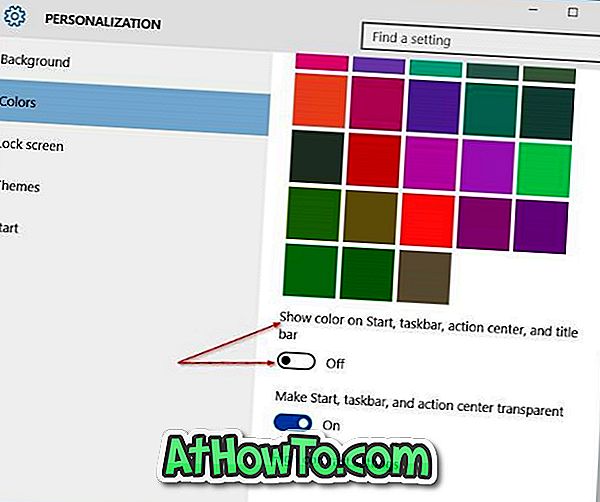
Trin 3: Skriv Regedit i Start-menuen eller proceslinjen, og tryk på Enter-tasten. Klik på Ja-knappen, når du ser dialogboksen Brugerkontokontrol. Bemærk, at du også kan åbne registreringseditoren ved at skrive kommandoen Regedit i Run og derefter trykke på Enter-tasten.
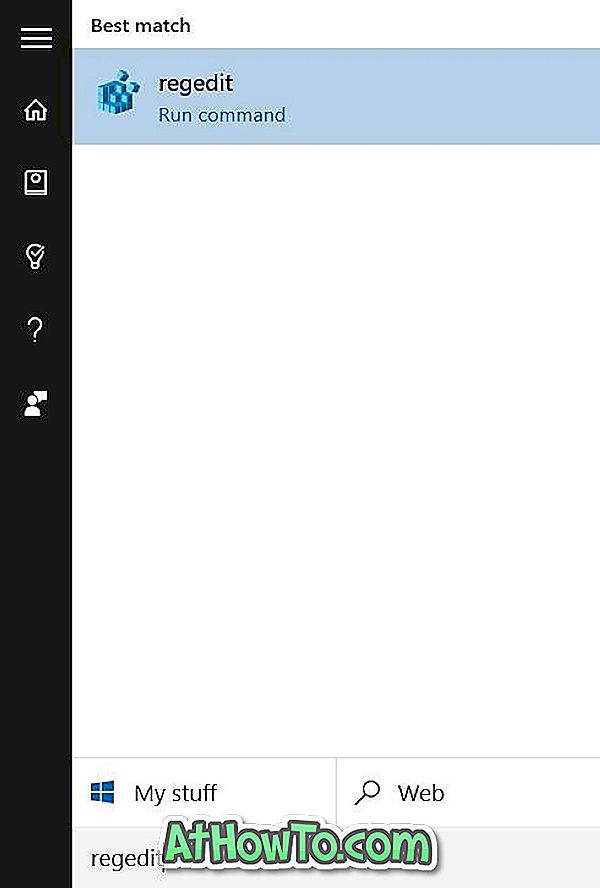
Trin 4: Naviger til følgende registernøgle:
HKEY_CURRENT_USER \ SOFTWARE \ Microsoft \ Windows \ DWM
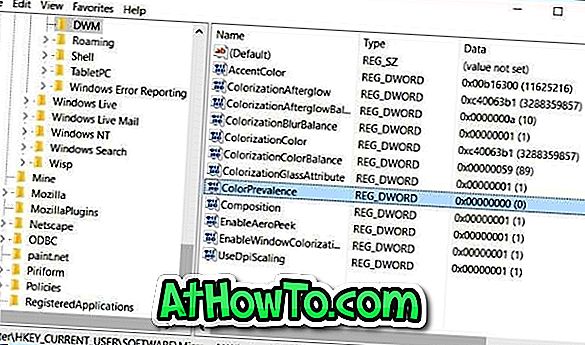
Trin 5: Dobbeltklik på indgangen ved navn ColorPrevalence (se ovenstående billede) og ændr værdien til 1 (en) for at vise farve på titellinjen uden at vise farve på Start, proceslinje og actioncenter .
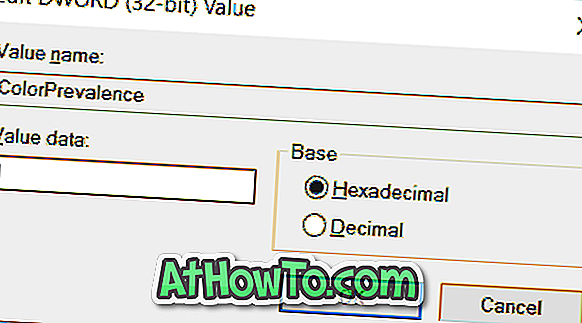
Trin 6: Luk registreringsdatabasen. Det er det! Genstart af din pc er ikke påkrævet. Held og lykke!
Vigtigt: ColorPrevalence-værdien går tilbage til 0 (nul), når du tænder eller slukker for indstillingen mærket Vis farve på Start, proceslinje, handlingscenter og titellinje under Indstillinger-app. Hvis det sker, skal du følge ovenstående anvisninger for at sætte værdien tilbage til 1 igen.
Hvordan man gør Windows 10-proceslinjen helt gennemsigtig guide kan også interessere dig.














